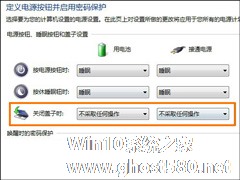-
让Win7休眠恢复时不断网
- 时间:2024-11-15 10:17:15
大家好,今天Win10系统之家小编给大家分享「让Win7休眠恢复时不断网」的知识,如果能碰巧解决你现在面临的问题,记得收藏本站或分享给你的好友们哟~,现在开始吧!
如何让Win7系统休眠恢复时不断网?有时候我们有事离开电脑一段时间,电脑就进入休眠状态了,等我们唤醒电脑时就断网了,这时又要重新进行宽带拨号连接,特别的麻烦。那么,要如何让Win7系统休眠恢复时不断网呢?请看下文。

操作如下:
1、先右击桌面的“计算机”图标,选择“管理”以打开“计算机管理”窗口;

2、接着单击左边的“任务计划程序”并单击右边新出现的“创建任务”选项;

3、打开“创建任务”对话框的“常规”选项卡,;然后在“名称”右边的文本框内为新创建的任务取一个名称(如“宽带自动连接”),再单击“配置”右边的下拉箭头,选择“Windows 7,Windows Server 2008 R2”,点击确定;

4、切换到“触发器”选项卡,单击“新建…”按钮;

5、在打开的“新建触发器”对话框中,单击“开始任务”右边的下拉箭头,选择“登录时”,并单击“确定”按钮,以创建一个名为“登录时”的触发任务;

6、依照此方法,再单击“新建触发器”对话框“开始任务”右边的下拉箭头,选择“工作站解锁时”,创建一个名为“工作站解锁时”时的触发任务就可以了。

7、最后切换到“操作”选项卡,单击“新建…”按钮;

8、打开“新建操作”对话框,单击“操作”右边的下拉箭头,选择“启动程序”、单击“程序或脚本”右边的“浏览”按钮,将“C:WindowsSystem32”目录下的“rasphone.exe”(即系统自带的宽带拔号程序)文件添加进来;


9、然后在“添加参数”右边的“文本框”中输入参数“-d 宽带连接”,并单击“确定”按钮即可。

想让Win7系统休眠恢复时不断网?那就按照小编的步骤操作一下吧,完成以上操作后,系统休眠再也不会断网了,是不是特别的棒呀!
以上就是关于「让Win7休眠恢复时不断网」的全部内容,本文讲解到这里啦,希望对大家有所帮助。如果你还想了解更多这方面的信息,记得收藏关注本站~
【Win10系统之家wWw.ghoSt580.net♂独①家使用,不得自行转载,违者必追究!】
相关文章
-

如何让Win7系统休眠恢复时不断网?有时候我们有事离开电脑一段时间,电脑就进入休眠状态了,等我们唤醒电脑时就断网了,这时又要重新进行宽带拨号连接,特别的麻烦。那么,要如何让Win7系统休眠恢复时不断网呢?请看下文。
操作如下:
1、先右击桌面的“计算机”图标,选择“管理”以打开“计算机管理”窗口;
-

相信很多用户爱好网游的用户都曾看到过这样的提示窗口:显示器驱动程序已停止响应,并且已恢复。一般情况下,不外乎是显卡出了问题,不然就是所使用的软件兼容性出故障了。那我们该如何排解这种问题呢?
具体操作方法如下:
1、首先检查显卡温度是否存在过高的情况,如果过高,建议改善散热环境或对计算机主机中的灰尘进行清理。
2、下载驱动精灵,检测显卡驱动能否更新到... -

我们都知道Win7系统在正常状态下是30分钟就会进入休眠状态,如果这个时候进入休眠状态,我们还在下载游戏或者是视频就会被中断,也就是说切断一切任务进程。那该如何让电脑不休眠呢?下面就和小编一起去看看Win7让电脑不休眠的方法。
方法如下:
1、点击开始菜单。
2、找到“电源选项”。
3、选择左侧的“更改计算机睡眠时间”。<imgs... -
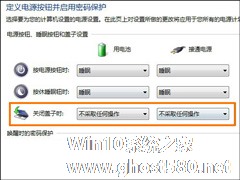
怎么设置笔记本灭屏幕不断网?Win7笔记本合盖子不断网的方法
怎么设置笔记本灭屏幕不断网?如果用户曾经设置过电源选项,让计算机在用户离开之后自动进入睡眠状态,就会出现计算机在下载文件自动断网的情况,如何想要让计算机不断往,则可以根据Win7笔记本合盖子不断网的方法进行操作一番。
Win7笔记本合盖子不断网的方法:
1、打开“开始菜单”,点击“控制面板”。
2、在“控制面板”的右上角选择查看方式为“大图标”,再...